Vous voulez convertir la vidéo sur Mac gratuitement ? Oui, vous êtes intelligent, MPEG Streamclip pour Mac est une option. Tous les gens peuvent obtenir MPEG Streamclip Mac gratuitement. MPEG Streamclip est non seulement un convertisseur vidéo puissant et gratuit, mais aussi un lecteur et éditeur vidéo léger pour Mac et Windows. Après l'avoir installé sur votre ordinateur Mac, vous pouvez utiliser MPEG Streamclip pour faire beaucoup de choses comme ci-dessous. Cet article va vous montrer comment utiliser MPEG Streamclip sur Mac pour convertir les vidéos et les fichiers DVD gratuitement, ou obtenir la meilleure alternative pour convertir la vidéo plus facilement sur tout Mac OS X.
- Partie 1: Meilleur Alternative pour MPEG Streamclip sur Mac
- Partie 2: Téléchargez et installez MPEG Streamclip pour Mac
- Partie 3: Comment utiliser MPEG Streamclip sur Mac
- Partie 4: Autres Alternatives à MPEG Streamclip
Partie 1: Meilleur Alternative pour MPEG Streamclip sur Mac - UniConverter pour Mac
Certains utilisateurs de Mac pourraient préférer cette UniConverter pour Mac au MPEG Streamclip pour Mac, qui est plus facile à utiliser et offre quelques fonctionnalités imbattables comme la conversion de DVD et les paramètres de sortie personnalisés pour iPod, iPhone, iPad, Android, PSP, iMovie et Plus. Par ailleurs, vérifiez ici pour obtenir la version Windows pour les utilisateurs Windows.
UniConverter - Convertir une Vidéo
Les principales caractéristiques de UniConverter:
- Convertir la vidéo/audio entre deux formats courants, tels que MP4, MOV, AVI, FLV, MKV, MP3, WAV, AC3, etc.
- Modifier des vidéos avec l'outil de montage vidéo intégré avant de les convertir.
- Extrait l'audio de vidéos sans aucune perte de qualité.
- Gravez facilement des vidéos sur DVD si vous voulez.
- Télécharger gratuitement des vidéos de sites Web en ligne, comme YouTube, Hulu, Facebook, Vevo, Metacafe, Vimeo, et ainsi de suite.
- Entièrement compatible avec macOS 10.7 ou ultérieur.
Convertir des vidéos sur Mac avec l'alternative MPEG Streamclip pour Mac (El Capitan et Sierra Inclus)
Étape 1. Lancez le convertisseur et ajouter des vidéos
Téléchargez et installez UniConverter. Lorsque le programme s'ouvre, charger des DVD ou des vidéos sur le programme en faisant glisser l'icône du disque DVD sur le bureau ou les fichiers vidéo sur la zone grise du programme.

Étape 2. Choisissez le format de sortie
Sélectionnez un format de sortie de la liste de format ou d'une présélection pour iPhone, iPod, iPad et plus encore.

Étape 3. Commencer la Conversion DVD/vidéo sur Mac
Il vous suffit de cliquer sur le bouton "Convertir" et votre vidéo sera bientôt prête pour la lecture ou l'édition. Cet excellent substitut de MPEG Streamclip sur Mac supporte le multithreading et le traitement par lots, de sorte que vous pouvez convertir plusieurs fichiers vidéo en une seule fois et de profiter de la vitesse de conversion la plus rapide que jamais!

Partie 2: Comment télécharger et installer MPEG Streamclip pour Mac
Travailler avec des fichiers vidéo peut être tout à fait un plaisir parfois, comme vous pouvez toujours expérimenter avec différents formats de fichiers ainsi que les modifier à votre propre rythme. Cependant, sur la plate-forme Macintosh, il n'y a pas beaucoup de solutions complètes pour travailler avec des fichiers vidéo et la plupart de ceux-ci sont assez chers. Heureusement pour nous, il y a MPEG Streamclip, qui est un utilitaire merveilleux qui vous permet non seulement de convertir des vidéos dans plusieurs formats, mais aussi les lire et les éditer aussi. En plus de cela, MPEG Streamclip fait des merveilles avec de l'encodage vidéo, le téléchargement de vidéos YouTube et les flux aussi.
Le téléchargement et l'installation de cette application ne peut pas être plus facile. Vous avez juste besoin de visiter le site officiel puis télécharger la version désirée. 2 versions différentes sont disponibles dès maintenant, Stable et bêta. La version stable, actuellement 1.9.2 est la meilleure pour la production, tandis que la Beta 8 Version 1.9.3 est idéal pour ceux qui veulent faire un essai aux dernières fonctionnalités ajoutées. Si vous voulez télécharger les vidéos de YouTube alors nous vous recommandons vraiment que vous télécharger la version bêta, la version stable ne propose pas actuellement cette fonctionnalité. Une fois l'application téléchargée, il vous suffit de faire glisser et déposer la demande de la DMG dans le dossier Applications. Si vous avez une ancienne version de Mac OS X et devez enregistrer en AVI vous pourriez envisager d'installer le composant séparé inclus dans le téléchargement. Une fois que tout cela est réglé, nous sommes bon pour aller.

Partie 3: Tutorial Streamclip MPEG - Comment utiliser MPEG Streamclip Mac
3.1: Comment convertir wmv/mkv/flv/avchd/avi/dvd
MPEG Streamclip (Mac) est une application très simple et son utilisation est tout aussi facile. Vous avez besoin de faire glisser et déposer le fichier que vous souhaitez traiter sur le dessus de la fenêtre principale et sélectionnez ensuite les modifications que vous souhaitez effectuer à cette vidéo spécifique. Une fois qu'une vidéo est chargée, vous pouvez afficher et modifier des choses comme le PID vidéo, PID audio et le mode audio aussi. Une autre façon d'ouvrir les fichiers est en atteignant le menu Fichier, puis en choisissant l'une des options qui conviennent à votre type de fichier : Ouvrir des fichiers, Ouvrir URL ou Ouvrir DVD. Si vous avez un fichier WMV, MKV, FLC, AVCHD ou AVI, alors la meilleure option est de choisir Ouvrir fichiers.
MPEG Streamclip offre beaucoup de fonctionnalités de conversion de fichier, ce qui rend l'ensemble du processus très simple aussi. Une fois que le dossier est complet, vous pouvez choisir le format souhaité l'exporter à partir du menu Fichier, puis attendre que la conversion soit complétée. Les formats de sortie pris en charge sont QuickTime, DV, MPEG-4 et AVI. Oui, il n’y en aurait pas beaucoup, mais d'autre part MPEG Streamclip est disponible gratuitement, donc être capable de faire cela gratuitement est certainement étonnant. En outre, vous avez également la possibilité d'exporter uniquement l'audio du film sélectionné ou un certain cadre, qui est sûrement un plus.
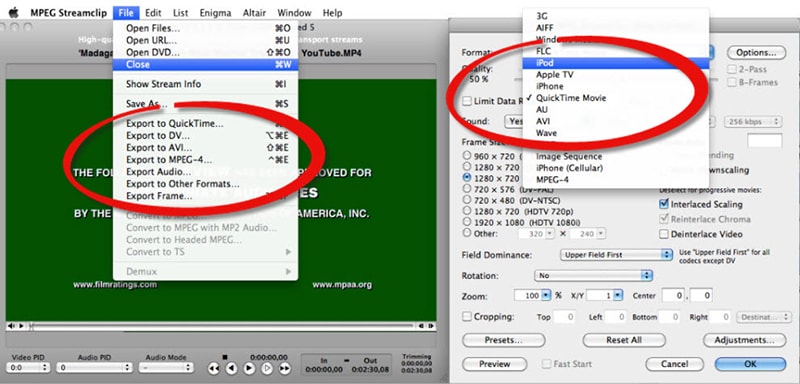
3.2: Comment joindre, racourcir, faire pivoter les fichiers en utilisant MPEG Streamclip
La Modification d'un fichier vidéo est très utile si vous avez besoin seulement d'une certaine partie du fichier vidéo ou vous le voulez modifié un peu. Les opérations telles que la jointure, le raccourcissement ou la rotation de la vidéo peut se faire facilement avec l'application MPEG Streamclip. Tout ce que vous avez à faire est d'accéder au menu Edition et puis choisissez la fonction désirée. Que ce soit raccourcir, couper ou copier, il vous suffit de les sélectionner et, après cela, sélectionnez la partie que vous souhaitez traiter, à la fois le début et la fin, puis attendez que le processus se termine.
Si vous voulez joindre ou faire pivoter vos films, alors vous devez aller dans le menu de liste, puis sélectionnez l'option Liste des lots. Cette option vous permet de traiter plusieurs fichiers à la fois, et qui est exactement ce que dont nous avons besoin à ce stade. Vous avez juste besoin d'ajouter les deux ou plusieurs fichiers que vous souhaitez rejoindre, puis cochez l'option de jointure de tous les fichiers. De cette fenêtre, vous pouvez également choisir d'exporter vers différents formats, la conversion ou le démultiplexage, qui sont toutes des fonctionnalités très utiles.
Quand il s'agit de la rotation de la vidéo, les choses sont tout aussi simple. Juste accéder au menu Edition, choisissez Rotation vidéo et vous recevrez deux modes de rotation différents, la CW et CCW.
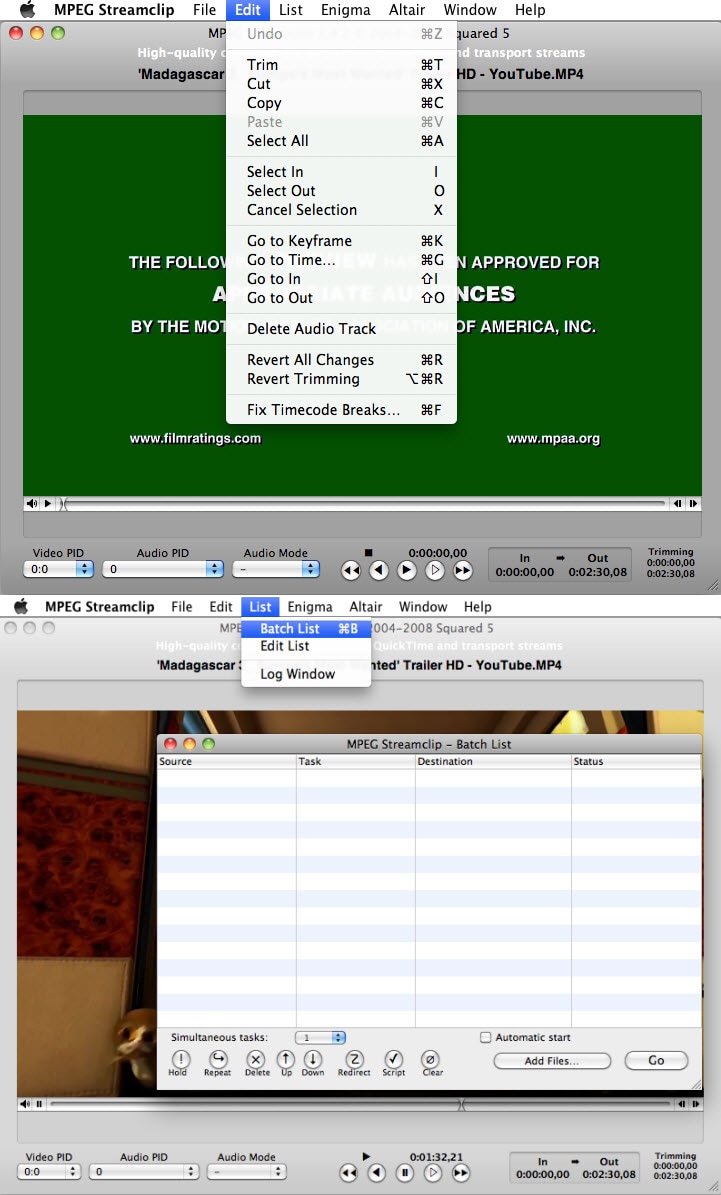
3.3: Plus de fonctionnalités
| Gérer la piste audio | Bien que MPEG Streamclip est un éditeur de vidéo, elle vous permet d'effectuer certaines actions uniques. Par exemple, si vous accédez au menu Edition, vous pouvez choisir de supprimer une piste audio ou corriger les problèmes de timecode qui pourraient apparaître. La piste audio sera supprimée automatiquement lorsque vous appuyez sur le bouton de sorte que vous devriez essayer de créer une sauvegarde du fichier avant de le traiter avec MPEG Streamclip. |
| Travailler comme un enregistreur | MPEG Streamclip peut également interagir avec les récepteurs de télévision numérique Dreambox et d'agir comme un enregistreur. Cela vous permet de saisir quoi que ce soit à la télévision et d'enregistrer sans tracas, une fonctionnalité qui est très unique et très difficile à trouver dans une telle application. |
| Aperçu de tous les cadres | Une autre fonctionnalité intéressante est certainement la possibilité de prévisualiser les cadres sur lesquelles vous travaillez. Avoir un aperçu rapide sur eux, vous aide certainement beaucoup et rend le processus d'édition beaucoup rapide. |
| Modifier le format d'image | MPEG Streamclip peut également modifier le rapport d'aspect des vidéos sélectionnées, ce qui est une bonne option pour ceux qui veulent modifier la vidéo dans une telle manière qu'il sera adapté à leur écran de télévision ou d'ordinateur. Combinez cela avec la possibilité d'enregistrer la piste audio ou vidéo séparément et cela est sûrement très utile pour en dire moins. |
| Travailler avec des cadres | La capacité de travailler avec des flux est sûrement l'une des caractéristiques les plus puissantes que MPEG Streamclip offre. Vous pouvez charger un flux à partir du menu Fichier, en cliquant simplement sur Ouvrir un URL. Ici vous pouvez choisir d'ouvrir, de convertir ou de télécharger le flux et choisir entre le téléchargement progressif ou à accès aléatoire. Ces options sont bonnes pour les personnes qui veulent voir et télécharger les flux sans trop de problèmes sur leur ordinateur. Et comme il n'y a pas que de nombreux outils là-bas qui combinent flux lecture et montage vidéo, ce qui contribue sûrement à la démarcation de MPEG Streamclip. |
Partie 4: Autres Alternatives à MPEG Streamclip
#1. HandBrake
HandBrake est une excellente alternative pour l'aspect de conversion de MPEG Streamclip, car il apporte un soutien pour un large éventail de formats ainsi que de nombreux codecs. Il fonctionne également avec beaucoup de formats tout en apportant aussi un support complet pour Mac OS X, Windows et Linux.

#2. FFmpeg
FFmpeg apporte une excellente solution pour convertir, enregistrer et diffuser de la vidéo ainsi que l'audio. Il est livré avec le libavcoded qui est une bonne bibliothèque de codec audio et vidéo. Cette application est également utile pour le transcodage, le multiplexage, le démultiplexage, le filtrage et le streaming.

Astuces : MPEG Streamclip FAQ et Solutions
1: Je ne peux pas traiter AVI, FLV et MKV
A: La solution à ce problème est très simple. Vous devrez installer le plugin Perian dans l'application qui vous permettra d'utiliser ces fichiers immédiatement. Vous pouvez le trouver ici.
2: la composante lecture MPEG-2 de MPEG Streamclip a du mal à fonctionner sous Lion et Mountain Lion
A: Si vous avez récemment mis à jour Mountain Lion ou Lion, alors le composant MPEG-2 va cesser de fonctionner. La meilleure façon de résoudre ce problème est d'installer simplement la version bêta à partir d'ici. Cela éliminera le problème et permet de le résoudre immédiatement.
3: MPEG Streamclip ne démarre pas
A: Vous devez vérifier si QuickTime fonctionne correctement. QuickTime est nécessaire pour que MPEG Streamclip fonctionne correctement, de sorte que vous voudrez peut-être le réinstaller puis redémarrez l'application.
4: Je ne peux pas ouvrir ou télécharger des vidéos de YouTube
A: La version de MPEG Streamclip bêta offre la possibilité d'ouvrir des flux YouTube, mais comme il est seulement un travail en versions de développement, certaines des caractéristiques ne fonctionnent pas encore. Si vous rencontrez ce problème, vous devriez essayer d'ouvrir d'autres vidéos YouTube ou attendre qu'une nouvelle version stable soit libérée.
5: Dreambox ne fonctionne pas
A: Pour utiliser Dreambox vous devez ajouter l'adresse IP de Box et mot de passe dans la fenêtre Préférences. Seulement en faisant cela, vous serez en mesure d'obtenir la Dreambox reconnu par MPEG Streamclip et utiliser la fonction d'enregistrement.
Comme vous pouvez le voir, il y a quelques problèmes concernant le fonctionnement de MPEG Streamclip. Si vous voulez convertir des vidéos / audios, télécharger vidéos en ligne ou graver des vidéos sur DVD, UniConverter pour Mac doit être votre meilleure solution.
